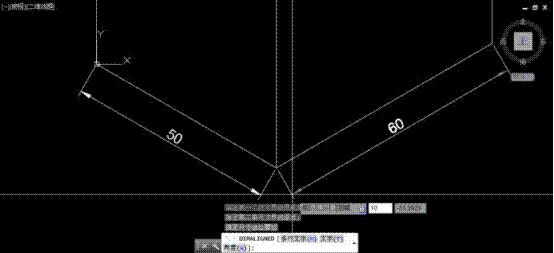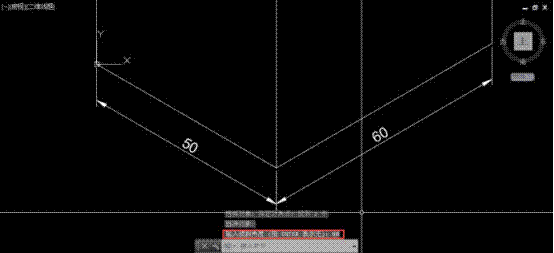CAD标注是在CAD绘图中不可或缺的,当我们绘制好CAD图形的时候,必须给其标注上尺寸,这样大家才能知道这个图形的大小,今天我们来说一下旋转和倾斜CAD标注。
旋转和倾斜CAD标注的方法
当我们在CAD绘图的时候,需要标注图形,或者其他的倾斜图的时候,希望标注和文字能跟标注的图形平行或者能跟轴测图在同一个平面上。
有这样的需求,CAD不但提供了对齐标注可直接令标注与线的方向对齐,并且提供了文字和标注的倾斜命令以及标注文字的旋转命令。
浩辰CAD对齐标注
我们在绘制平面图的时候我们用的都是线型标注,线型标注不管我们的标注图形是不是倾斜的,标注线的本身都是水平或者竖直的,也就是说只能标注图形的X或者Y向的尺寸。
想要标注斜线的长度,一般我们用却对其标注就可以满足我们的要求的了。
在菜单、工具栏或者命令选项中玄子对齐标注,或者直接输入DAL的快捷键,进行对齐标注的命令。
捕捉线的两个端点,就可以完成对齐标注,如图所示。
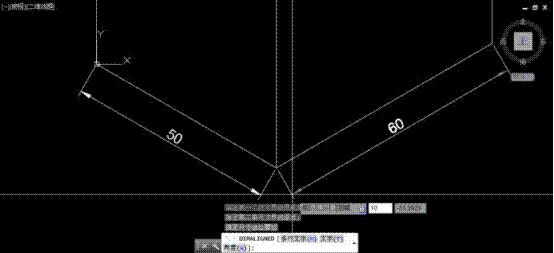
我们可以看到对齐标注的标注线和文件都被设置到跟标注的线平行和垂直了。当我们没有特殊的要求的时候,这样的标注已经完全可以满足我们的要求了。
设置CAD标注的倾斜角度
我们如果标注的是三维模型的轴侧图,希望标注可以看上去在图形所在的平面与图形平行,我们就需要设定标注的倾斜度了。
在菜单、工具栏或者命令面板中选择【标注】--【倾斜】,标注倾斜只是标注编辑DIMEDIT命令的一个分支O,因此我们也可以输入DIMEDIT,然后回车,输入【O】,再回车,来设置标注的倾斜角度。
执行倾斜命令后,框选上图中的两个对齐标注,输入90度,作为倾斜角度,如图所示。
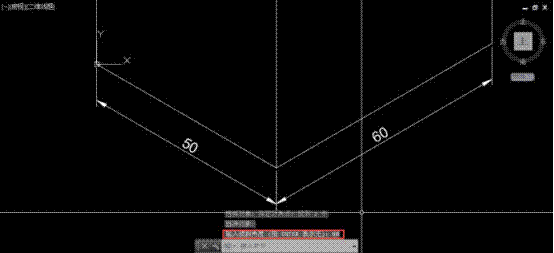
我们看到标注的边界线变成与X轴呈90度的方向,但文字没有什么变化。
以上的内容介绍,就是我们今天使用浩辰CAD软件来主要给大家介绍的关于旋转和倾斜CAD标注的方法步骤了,希望可以帮助到大家哦!